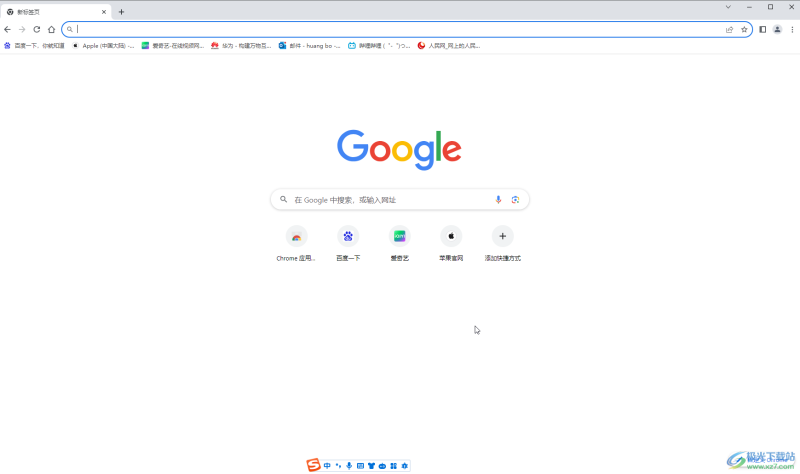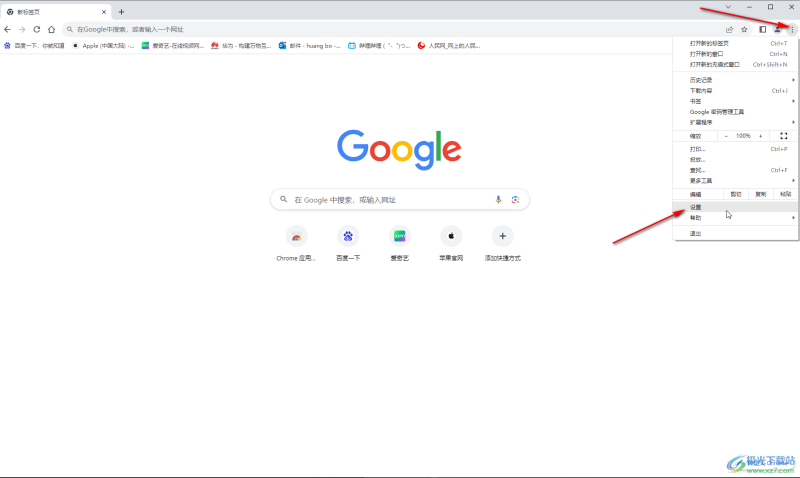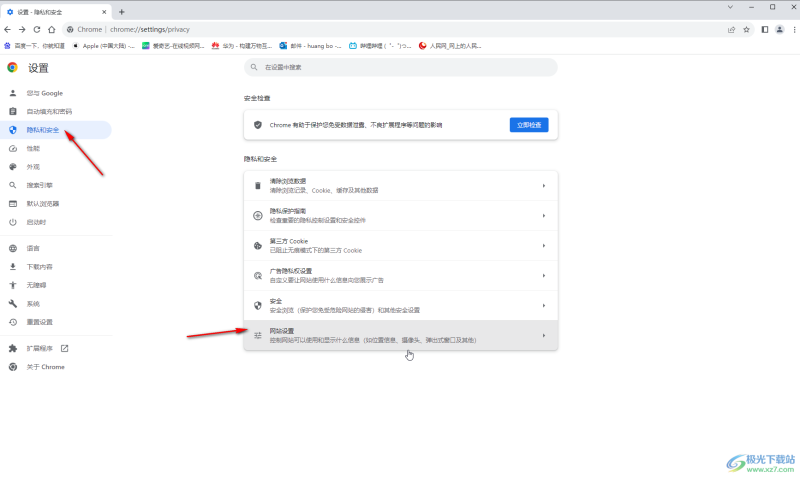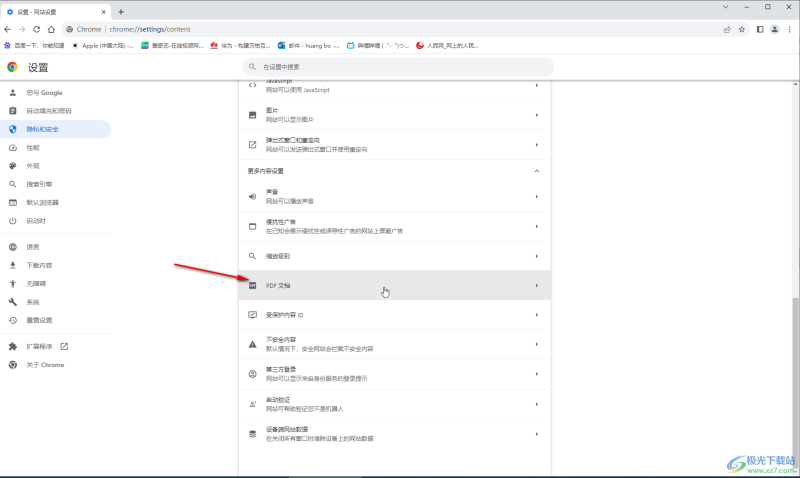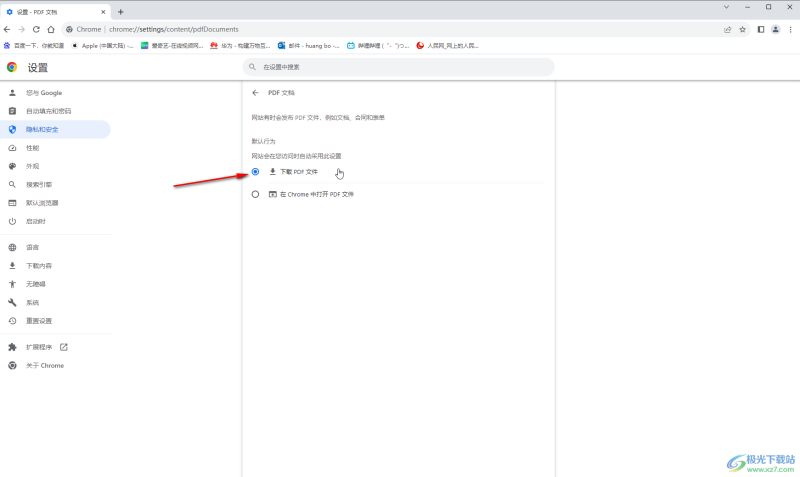摘要: 谷歌浏览器是一款非常好用的软件,很多小伙伴在需要访问各种官方网站时都会选择使用该软件。如果我们希望在谷歌浏览器直接下载PDF文件,而不是打开,小伙伴们知道具体该如何进行设置吗,其实设置方法是非常简单的,只需要几个步骤就可以实现想要的效果了,小伙伴们可以打开自己...
谷歌浏览器是一款非常好用的软件,很多小伙伴在需要访问各种官方网站时都会选择使用该软件。如果我们希望在谷歌浏览器直接下载PDF文件,而不是打开,小伙伴们知道具体该如何进行设置吗,其实设置方法是非常简单的,只需要几个步骤就可以实现想要的效果了,小伙伴们可以打开自己的软件后跟着下面的图文步骤一起动手操作起来。
如果小伙伴们还没有谷歌浏览器这款软件,可以在文末处进行下载和安装,方便后续需要时可以快速打开使用。接下来,小编就来和小伙伴们分享具体的操作步骤了,有需要或者是有兴趣了解的小伙伴们快来和小编一起往下看看吧!
操作步骤
第一步:双击打开电脑版谷歌浏览器进入首页;